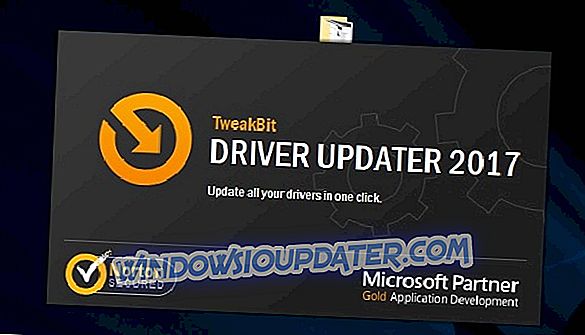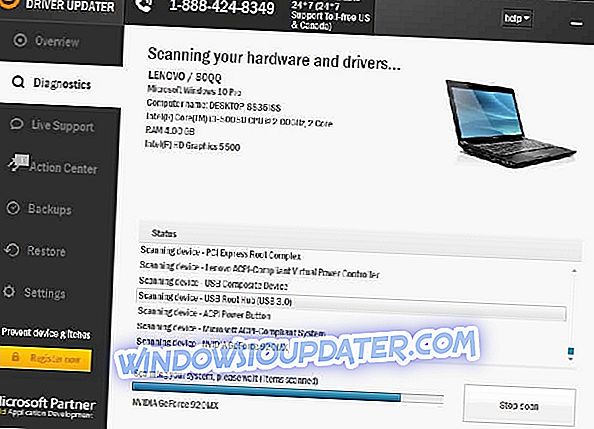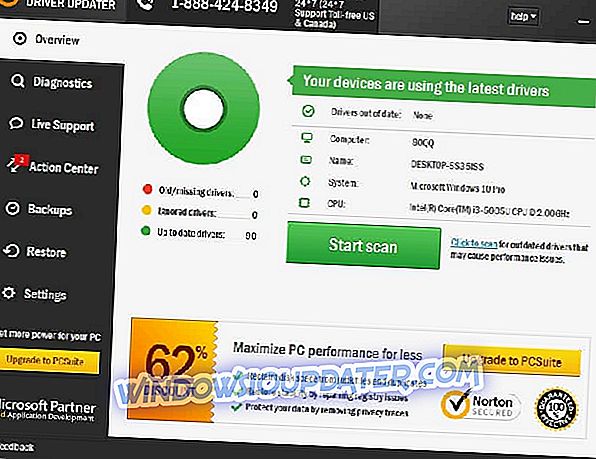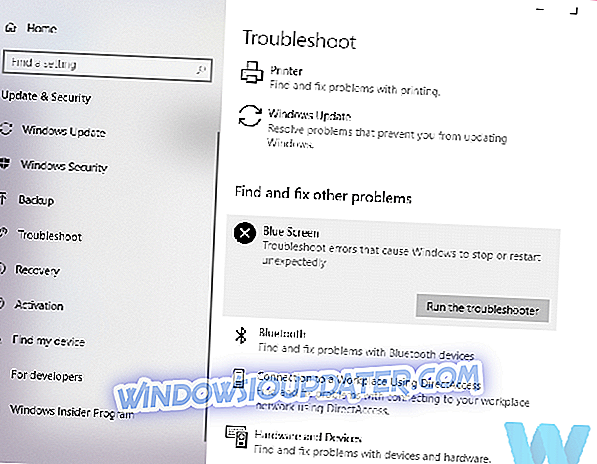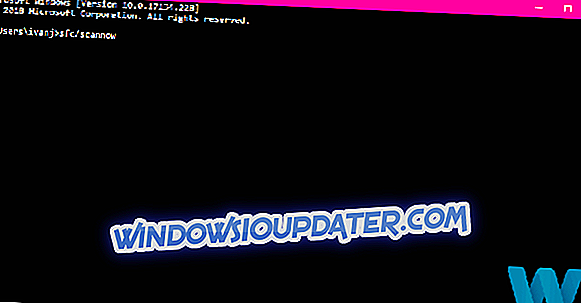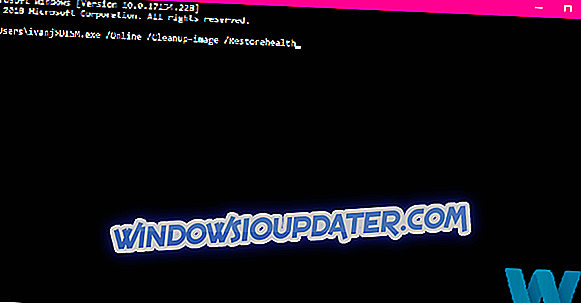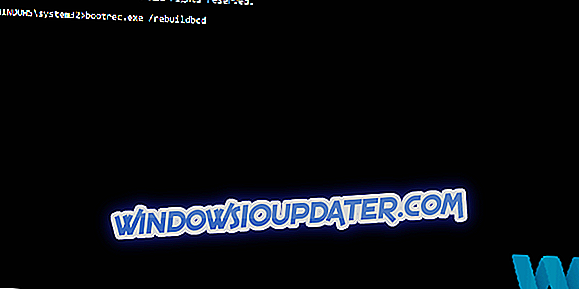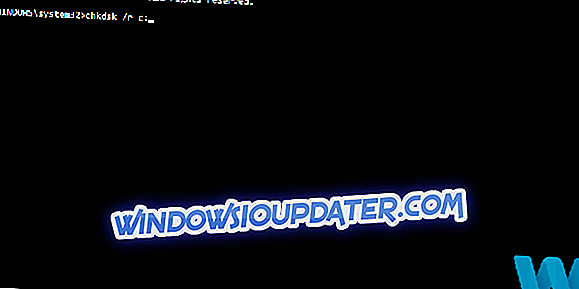Gli errori Blue Screen of Death possono essere un grosso problema sul tuo PC, ma alcuni di essi sono relativamente facili da correggere. Gli utenti hanno segnalato l'errore IRQL NON PIÙ GRANDE O UGUALE su Windows 10 e oggi vi mostreremo come risolverlo.
Come risolvere IRQL NOT GREATER or EQUAL BSoD error?
- Aggiorna i driver della tua scheda grafica
- Esegui lo strumento di risoluzione dei problemi BSOD
- Esegui la scansione SFC
- Esegui DISM
- Controlla il disco rigido
- Scarica la versione precedente dei driver della scheda grafica
- Controlla la tua RAM
- Controlla altro hardware
- Rimuovere il software problematico
- Tieni aggiornato il tuo Windows 10
- Reimposta il tuo Windows 10
Passos per risolvere l'errore IRQL NON PIU 'GRANDE O UGUALE
Soluzione 1 - Aggiornare i driver della scheda grafica
Nella maggior parte dei casi IRQL NOT GREATER OR_EQUAL è causato da un driver della scheda grafica e, per risolvere questo problema, si consiglia di aggiornare il driver con la versione più recente.
Scaricare i driver più recenti è relativamente semplice e tutto ciò che devi fare è visitare il sito Web del produttore della tua scheda grafica, individuare la tua scheda grafica e scaricare i driver più recenti. Dopo aver installato i driver più recenti, l'errore BSoD dovrebbe essere risolto.
Aggiorna automaticamente i driver
La ricerca di driver da soli può richiedere molto tempo. Quindi, ti consigliamo di usare uno strumento che farà questo automaticamente per te. L'utilizzo di un programma di aggiornamento automatico del driver ti farà risparmiare il fastidio di cercare i driver manualmente e manterrà sempre il tuo sistema aggiornato con i driver più recenti.
Driver Updater di Tweakbit (approvato da Microsoft e Norton Antivirus) consente di aggiornare automaticamente i driver e prevenire danni al PC causati dall'installazione di versioni errate del driver. Dopo diversi test, il nostro team ha concluso che questa è la soluzione meglio automatizzata.
Ecco una guida rapida su come usarlo:
- Scarica e installa TweakBit Driver Updater
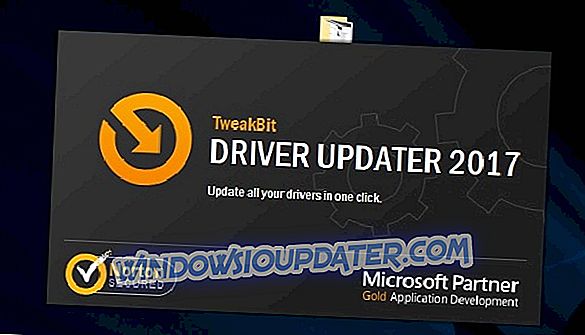
- Una volta installato, il programma avvierà automaticamente la scansione del tuo PC alla ricerca di driver obsoleti. Driver Updater controllerà le versioni del driver installato sul suo database cloud delle ultime versioni e raccomanderà aggiornamenti appropriati. Tutto quello che devi fare è aspettare che la scansione sia completata.
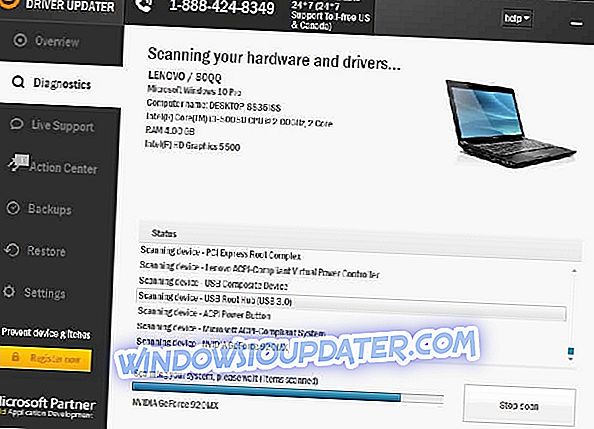
- Al completamento della scansione, si ottiene un rapporto su tutti i driver dei problemi trovati sul PC. Controlla l'elenco e verifica se desideri aggiornare ciascun driver singolarmente o tutto in una volta. Per aggiornare un driver alla volta, fare clic sul collegamento "Aggiorna driver" accanto al nome del driver. Oppure fai semplicemente clic sul pulsante "Aggiorna tutto" nella parte inferiore per installare automaticamente tutti gli aggiornamenti consigliati.
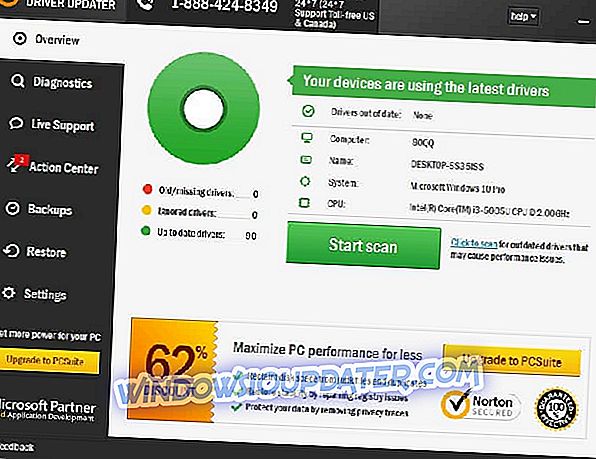
Nota: alcuni driver devono essere installati in più passaggi, quindi è necessario premere il pulsante "Aggiorna" più volte fino a quando tutti i suoi componenti sono installati.
Soluzione 2 - Eseguire la risoluzione dei problemi BSOD
La prossima cosa che proveremo è eseguire lo strumento integrato di risoluzione dei problemi di Windows 10. Questo strumento può aiutarti a risolvere ogni tipo di problema, compresi i problemi BSOD.
Ecco come eseguire la risoluzione dei problemi integrata di Windows 10:
- Vai all'app Impostazioni e
- Passare alla sezione Aggiornamento e sicurezza .
- Seleziona Risoluzione dei problemi dal menu a sinistra.
- Selezionare BSOD dal riquadro di destra e fare clic su Esegui lo strumento di risoluzione dei problemi .
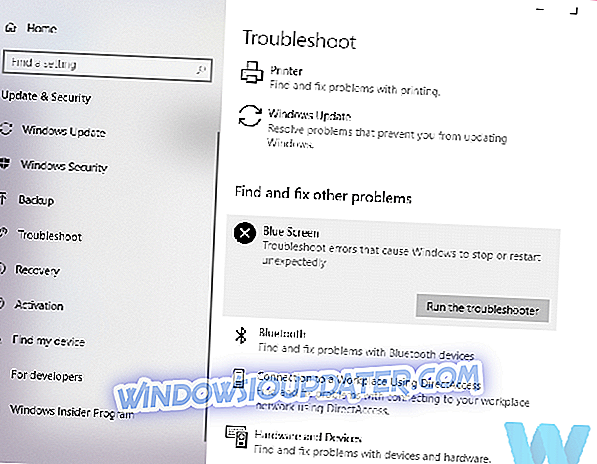
- Seguire le istruzioni sullo schermo per completare lo strumento di risoluzione dei problemi.
Soluzione 3: eseguire la scansione SFC
La scansione SFC è un altro strumento di risoluzione dei problemi che può aiutare con problemi BSOD. Quindi, se lo strumento di risoluzione dei problemi incorporato di Windows 10 non risolve il problema, la scansione SFC è sicuramente uno strumento che vale la pena eseguire.
Ecco come eseguire la scansione SFC in Windows 10:
- Vai a Cerca, digita cmd, e apri il prompt dei comandi come amministratore.
- Inserire la seguente riga e premere Invio: sfc / scannow
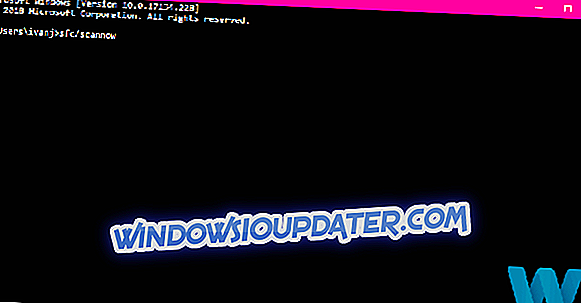
- Attendere fino a quando il processo è terminato (potrebbe volerci un po 'di tempo).
- Se la soluzione viene trovata, verrà automaticamente applicata.
- Ora chiudi il prompt dei comandi e riavvia il computer.
Soluzione 4 - Esegui DISM
DISM è il terzo e ultimo strumento di risoluzione dei problemi che stiamo per eseguire. Deployment Image Service and Management è uno strumento che ridistribuisce l'immagine del sistema e risolve possibili problemi lungo la strada. Quindi, potrebbe essere utile quando si ha a che fare con il problema IRQL NOT GREATER or EQUAL.
Ti guideremo attraverso lo standard e la procedura che utilizza il supporto di installazione di seguito:
- Modo standard
- Fare clic con il tasto destro del mouse su Start e aprire il prompt dei comandi (Admin).
- Incolla il seguente comando e premi Invio:
- DISM / Online / Cleanup-Image / RestoreHealth
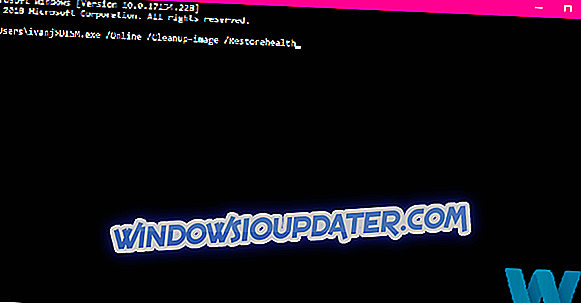
- DISM / Online / Cleanup-Image / RestoreHealth
- Attendere fino al termine della scansione.
- Riavvia il computer e prova ad aggiornare di nuovo.
- Con il supporto di installazione di Windows
- Inserisci il tuo supporto di installazione di Windows.
- Fai clic con il pulsante destro del mouse sul menu Start e, dal menu, seleziona il prompt dei comandi (Admin).
- Nella riga di comando, digita i seguenti comandi e premi Invio dopo ciascuno:
- dism / online / cleanup-image / scanhealth
- dism / online / cleanup-image / restorehealth
- Ora, digita il seguente comando e premi Invio:
- DISM / Online / Cleanup-Image / RestoreHealth / source: WIM:X:SourcesInstall.wim:1 / LimitAccess
- Assicurati di modificare un valore X con la lettera dell'unità montata con l'installazione di Windows 10.
- Al termine della procedura, riavviare il computer.
Soluzione 5 - Controllare il disco rigido
Se hai una partizione corrotta o c'è qualcos'altro che non va nel tuo disco fisso, i problemi di BSOD sono abbastanza possibili. Per assicurarci che non sia così, eseguiremo il comando chkdsk che analizzerà in modo approfondito il tuo disco rigido e risolverà potenziali problemi.
Ecco come eseguire il comando chkdsk in Windows 10:
- Immettere l' avvio avanzato (riavvia il computer tenendo premuto il tasto Maiusc ).
- Scegli Risoluzione dei problemi> Opzioni avanzate .
- Seleziona Prompt dei comandi dall'elenco delle opzioni.
- Quando appare il prompt dei comandi, inserisci le seguenti linee e premi Invio dopo ogni riga per eseguirlo:
- bootrec.exe / rebuildbcd
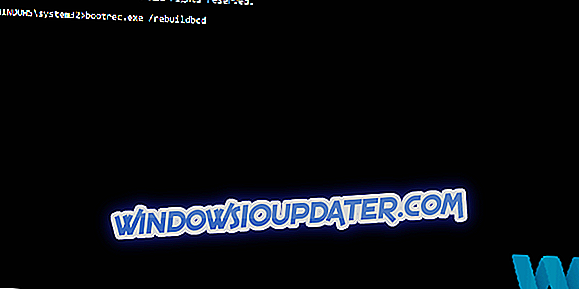
- bootrec.exe / fixmbr
- bootrec.exe / fixboot
- bootrec.exe / rebuildbcd
- Alcuni utenti suggeriscono anche che è necessario eseguire ulteriori comandi chkdsk . Per eseguire questi comandi, è necessario conoscere le lettere di unità per tutte le partizioni del disco rigido. Nel Prompt dei comandi si dovrebbe inserire quanto segue (ma ricordarsi di utilizzare le lettere che corrispondono alle partizioni del disco rigido sul PC):
- chkdsk / rc:
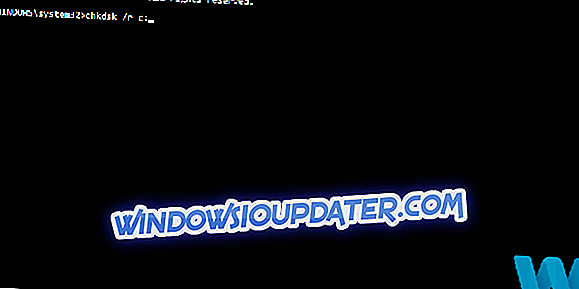
- c hkdsk / rd:
Questo è solo il nostro esempio, quindi tieni presente che devi eseguire il comando chkdsk per ogni partizione del disco rigido che hai.
- chkdsk / rc:
- Riavvia il computer e controlla se il problema è stato risolto.
Soluzione 6: scaricare la versione precedente dei driver della scheda grafica
Come accennato in precedenza, è sempre opportuno mantenere aggiornati i driver, ma in alcuni rari casi, la versione precedente del software driver potrebbe funzionare meglio. Pochi proprietari di Graphics HD Intel (R) HD hanno riferito che utilizzando la versione precedente dei driver, l'errore IRQL NOT GREATER or EQUAL è stato risolto. Tieni presente che questa soluzione potrebbe funzionare anche per i proprietari non Intel e, se i driver più recenti non funzionano, potresti utilizzare la versione precedente.
Soluzione 7 - Controlla la tua RAM
La RAM è spesso la causa di molti errori BSoD e IRQL NOT GREATER O EQUAL non fa eccezione. Il numero di utenti ha segnalato che il modulo RAM difettoso ha causato il problema, quindi se si verifica questo problema, è possibile che si desideri sostituire la RAM. Gli utenti hanno riferito che MemTest86 + e strumenti simili non mostravano errori di memoria, ma per qualche motivo il modulo RAM non era completamente compatibile con la scheda madre, e questa era la causa dell'errore IRQL NOT GREATER O EQUAL BSoD.
Soluzione 8 - Controllare altro hardware
Più comunemente gli errori BSOD sono causati da una RAM difettosa, ma anche altri componenti hardware possono causare questo manifest manifestarsi. Relativamente spesso la scheda madre può causare errori IRQL NOT GREATER or EQUAL, quindi potresti voler controllare se funziona correttamente.
Oltre alla scheda madre, è stato segnalato che un disco rigido difettoso o una scheda grafica possono causare questo errore, pertanto potrebbe essere necessario eseguire un'accurata ispezione dell'hardware. Se non sai come fare, ti consigliamo vivamente di portare il tuo PC all'officina e chiederglielo.
Oltre all'hardware difettoso, anche l'hardware aggiunto di recente può causare problemi. Se hai installato un nuovo hardware, ad esempio un nuovo disco rigido, RAM, scheda grafica o qualcosa di simile, potrebbe essere incompatibile con la scheda madre e questo potrebbe causare l'errore BSoD. Per risolvere questo problema, ti consigliamo di sostituire qualsiasi hardware aggiunto di recente e vedere se il tuo PC funziona bene senza di esso.
Soluzione 9 - Rimuovere il software problematico
Alcuni strumenti possono causare la comparsa di IRQL NOT GREATER O EQUAL e per correggere questo errore è necessario rimuovere questi strumenti dal PC. Alcuni strumenti VPN o di crittografia possono causare un errore BSOD, quindi se si utilizza qualcuno di questi assicurarsi di rimuoverli.
Oltre agli strumenti sopra menzionati, vale la pena ricordare che il software antivirus può spesso causare errori IRQL NON PIÙ GRANDI O UGUALI. Quasi tutti i software antivirus possono causare un errore BSoD e, per risolvere questo problema, è consigliabile rimuovere il software antivirus attualmente installato.
Per rimuovere completamente un software antivirus, ti consigliamo vivamente di utilizzare uno dei programmi di disinstallazione dedicati. La maggior parte delle aziende antivirus dispone di strumenti di disinstallazione disponibili sui propri siti Web e può essere scaricata e utilizzata per rimuovere completamente un determinato programma antivirus dal PC.
Dopo aver rimosso il software antivirus, puoi provare a reinstallarlo oppure puoi invece installare qualsiasi altro software antivirus.
Soluzione 10 - Tieni aggiornato il tuo Windows 10
Gli errori BSoD sono spesso causati da problemi di incompatibilità e, per evitare potenziali problemi, ti consigliamo vivamente di aggiornare Windows 10 frequentemente. La maggior parte dei problemi di incompatibilità e difetti di sicurezza vengono risolti tramite Windows Update, quindi per evitare l'errore IRQL NON PIÙ O EQUAL, assicurarsi che Windows 10 sia aggiornato.
Soluzione 11 - Ripristina Windows 10
La reimpostazione di Windows 10 cancellerà la maggior parte dei tuoi file sull'unità C, quindi se decidi di utilizzare questo passaggio, ti consigliamo di creare un backup in precedenza. Eseguire un ripristino di Windows 10 è relativamente semplice e puoi farlo seguendo questi passaggi:
- Riavvia il computer un paio di volte mentre si avvia, in modo che possa accedere alla modalità di riparazione automatica.
- Scegli Risoluzione dei problemi> Ripristina questo PC .
- Seleziona Rimuovi tutto> Solo l'unità in cui è installato Windows .
- Aspetta che il processo finisca.
Questo processo eliminerà tutti i file dall'unità C e, se il problema persiste anche dopo aver eseguito un ripristino di Windows 10, è necessario verificare la presenza di hardware difettoso sul PC. Ti consigliamo vivamente di scaricare questo strumento (sicuro al 100% e testato da noi) per risolvere vari problemi del PC, come guasti hardware, ma anche perdita di file e malware.
IRQL NON PIÙ O UGUALE L'errore di schermata blu della morte può causare molti problemi, ma può essere risolto utilizzando una delle nostre soluzioni. In passato abbiamo anche trattato l'errore BSOD_nq_sq_sql_equal, quindi potresti voler controllare anche questo articolo.
Nota del redattore: questo post è stato originariamente pubblicato nel giugno 2016 e da allora è stato completamente rinnovato e aggiornato per freschezza, accuratezza e completezza.